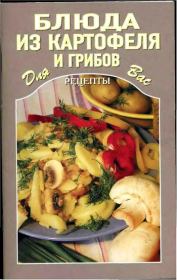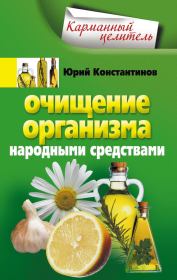Autodesk - AutoCAD 2008. Руководство пользователя
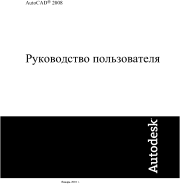 | Название: | AutoCAD 2008. Руководство пользователя |
Автор: | Autodesk | |
Жанр: | Программы, Руководства и инструкции | |
Изадано в серии: | неизвестно | |
Издательство: | неизвестно | |
Год издания: | 2007 | |
ISBN: | неизвестно | |
Отзывы: | Комментировать | |
Рейтинг: | ||
Поделись книгой с друзьями! Помощь сайту: донат на оплату сервера | ||
Краткое содержание книги "AutoCAD 2008. Руководство пользователя"
Аннотация к этой книге отсутствует.
Читаем онлайн "AutoCAD 2008. Руководство пользователя". [Страница - 4]
Предусмотрена возможность создания альтернативных меню.
Доступ к меню можно получить из строки меню, расположенной наверху в области построения чертежа AutoCAD.
Меню, которые должны отображаться в программе, можно указать в настройках файла НПИ при загрузке его в программу.
См. также:
"Создание раскрывающихся и контекстных меню" в документе Руководство по адаптации
Использование меню
Действуйте одним из следующих способов:
■ В строке меню выберите имя меню для открытия списка пунктов. В меню либо выберите один из пунктов, либо с помощью значка СТРЕЛКА ВНИЗ переместитесь вниз по списку, затем нажмите клавишу ENTER.
■ Нажмите клавишу ALT и клавишу с буквой, подчёркнутой в имени меню; затем нажмите подчёркнутую букву в имени пункта. Например, для открытия нового чертежа нажмите клавишу ALT и "Ф", чтобы открыть меню "Файл"; затем нажмите "Н" для выбора пункта "Новый".
Краткий справочник
КомандыНПИ
Управляет настраиваемыми элементами интерфейса пользователя, такими как рабочее пространство, панель инструментов, меню, контекстное меню и сочетание клавиш.
НАСТРОЙКА
Параметры данной вкладки служат для пользовательской настройки программы
Системные переменные
Нет записей
Утилиты
Нет записей
Ключевые слова для команд
Нет записей
Контекстные меню
Контекстные меню используются для быстрого доступа к командам, относящимся к текущим операциям.Контекстные меню вызываются нажатием правой кнопки мыши в различных зонах экрана, таких как:
■ область построения чертежа с выбранными объектами или без них
■ область построения во время выполнения команд
■ текстовое окно и окно команд
■ области и значки Центра управления
■ область контекстного редактора, включая текст
■ Панель инструментов или инструментальная палитра
■ Вкладки "Модель" или "Разметка листа"
■ Строка состояния или кнопки строки состояния
■ Некоторые диалоговые окна
Как правило, контекстные меню предлагают следующие действия:
■ повтор последней команды
■ прерывание текущей команды
■ отображение списка последних команд, введенных пользователем
■ вырезание, копирование и вставка из буфера обмена
■ выбор различных вариантов команды
■ вызов диалоговых окон, таких как "Настройка" или "Адаптация"
■ отмена результата действия последней выполненной команды
Существует возможность настройки реакции системы на длительность нажатия правой кнопки мыши, чтобы быстрое нажатие (щелчок) срабатывало так же, как нажатие клавиши ENTER, а более длительное нажатие приводило к отображению контекстного меню.
Контекстные меню можно адаптировать с помощью файла адаптации (НПИ). По умолчанию главному файлу НПИ присвоено имя.
См. также:
"Создание подменю" в документе Руководство по адаптации
Вызов контекстного меню
1. В ответ на подсказку "Команда" поместите курсор в нужной области экрана.
2. Нажмите правую кнопку мыши или нажмите эквивалентную кнопку на устройстве указания.
Тип контекстного меню зависит от местонахождения курсора при вызове меню. Если меню вызвано в области построения с выделенными объектами, то в контекстном меню предлагаются функции редактирования. Контекстное меню можно вызвать также при работе в режиме "Панорамирование" или "Зумирование".
Отключение вызова контекстных меню в области построения чертежа
1. Выберите меню "Сервис"→"Настройка".
2. В диалоговом окне "Настройка" выберите вкладку "Пользовательские". В разделе "Соответствие стандартам Windows" снимите флажок "Контекстные меню в области рисования".
3. Чтобы по отдельности управлять контекстными меню, такими как "По умолчанию", "Редактирование" и "Команды", установите флажок "Контекстные меню в области рисования". Выберите "Настройка правой кнопки мыши…"
4. В диалоговом окне "Настройка правой кнопки мыши" в группе "Режим по умолчанию" или группе "Режим редактирования" выберите один из указанных вариантов реакции программы на нажатие правой кнопки мыши в области чертежа в тот момент, когда системой не выполняются никакие команды:
■ Повтор последней команды. Повторяется последняя команда. При выборе этого варианта отключается возможность вызова --">Книги схожие с «AutoCAD 2008. Руководство пользователя» по жанру, серии, автору или названию:
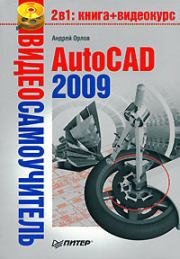 |
| Андрей Александрович Орлов - AutoCAD 2009 Жанр: Программы Год издания: 2008 Серия: Видеосамоучитель |
 |
| Рита Семак - 3ds Max 2008 для дизайна интерьеров Жанр: Программы Год издания: 2009 |
 |
| Виктор Владимирович Мельниченко, Николай Валерьевич Калиниченко - Самоучитель современного пользователя ПК Жанр: Интернет Год издания: 2005 |
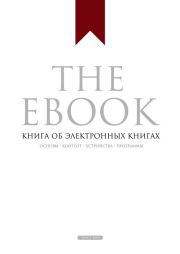 |
| Владимир Борисович Прохоренков - The Ebook. Книга об электронных книгах Жанр: Программы Год издания: 2013 |